
Как да конфигурирате превключване на език чрез клавиши Win + Space в Windows 7
В средата на Windows 7 можем основно да пренасочим горещите клавиши за промяна на езика, но ни се предлага чудовищно оскъден избор. Отидете на езиковите настройки.

И вижте какво ни се предлага.

Уви, малко, както виждаме.
За да зададете ако не конкретно Win + Space, то поне различна, но по-удобна комбинация, ще трябва да прибягвате до софтуер на трети страни. Разглеждаме по-долу три програми, които съдържат такива решения като допълнителна функционалност.
1. Превключвател Punto
Едно от най-известните корекции на разположението на клавиатурата е безплатният превключвател Punto. Автоматичното превключване на езика е първият му приоритет. Програмата следи въвеждането на символи в системата, анализира ги и превключва езика на желания, докато превежда вече въведените символи в него. По този начин, тя елиминира необходимостта да се разсейваме от процеса на ръчно превключване на езика. Сред другите му функции са тези, които опростяват изпълнението на задачите в офиса, както и възможността за задаване на горещи клавиши за промяна на езика на въвеждане. При желание можем да деактивираме автоматичното превключване на език и да използваме само необходимите програмни функции.
Това е само за да присвоим Win + Space с помощта на тази програма, ние трябва да изоставим системните горещи клавиши, които работят съвместно с Win - Win + E, за да стартирате Explorer, Win + R, за да изпълните командата Run, Win + D за показване на работния плот и и т.н. Да откажеш означава да прекъснеш връзката в местната групова политика. В противен случай Punto Switcher в Windows 7 няма да иска да използва Win + Space за промяна на езика. Ако не използвате активно комбинации като Win + D, Win + E, Win + R и други в работата със седемте, стартирайте редактора gpedit.msc. Следвайте пътя, показан на екрана по-долу, отворете опцията за деактивиране на клавишната комбинация на Windows + X.
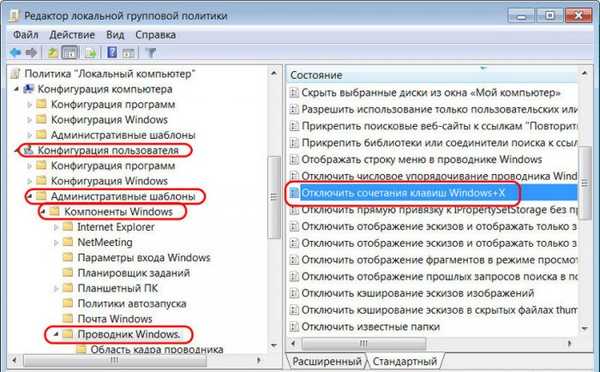

Рестартирайте компютъра.
След това стартирайте Punto Switcher, отидете на настройките на програмата и задайте оформлението, за да включите Win + Space.
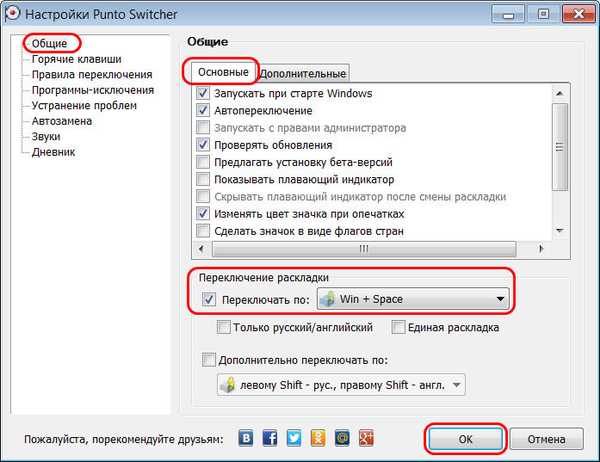
Ако активно използвате клавиши като Win + D, Win + E, Win + R, когато работите със системата, не можете да ги деактивирате в редактора gpedit.msc, но използвате комбинациите, предлагани от Punto Switcher без участието на клавиша Win. Например Ctrl + Space или Alt + Space. Те също са удобни..
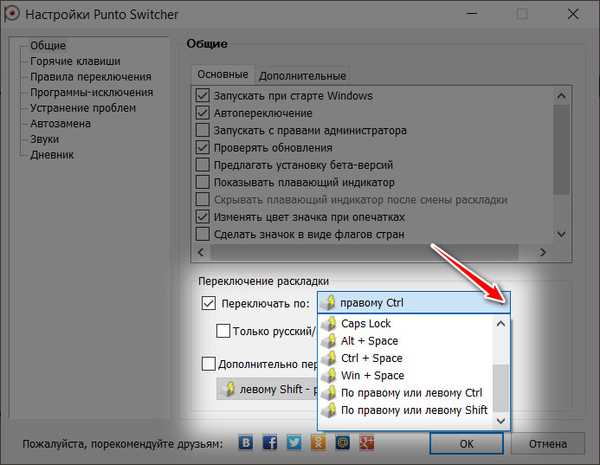
2. Комфортна екранна клавиатура Pro
Възможността за задаване на клавиши Win + Space да променя езика на въвеждане в Windows 7 се предоставя от платената програма Comfort On-Screen Keyboard Pro от разработчика Comfort Software. Основната цел на тази програма е да реализира персонализируема екранна клавиатура с предсказуемо въвеждане.

Отиваме в настройките на програмата - извикваме контекстното меню на иконата му в тавата на Windows и избираме „Всички параметри“.
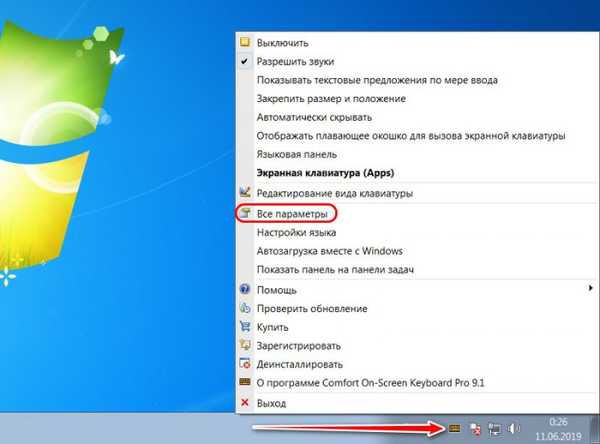

3. Comfort Keys Pro
Comfort Software има още един продукт, който може да ни помогне да постигнем целите си в тази статия - платената програма Comfort Keys Pro. Това е по-усъвършенстван формат на предишната програма: той също реализира екранната клавиатура в Windows (точно същата с предсказуемото въвеждане), но включва допълнителни функции за буферната памет и текстови шаблони, както и възможността за задаване на персонализирани горещи клавиши за широк Спектър на задачите на Windows.
Ще преминем към настройките на програмата: от иконата Comfort Keys Pro в тавата извикайте контекстното меню и изберете „Конфигуриране на преки пътища“.

Ние определяме комбинация от клавиши - Win + Space, като действие избираме промяна в езика на въвеждане. Кликнете върху бутона „Запазване“ в горната част.


Освен това, Comfort Keys Pro ви позволява да присвоите клавиши за макроси, записани от потребителски действия. Ако е необходимо, можем да премахнем иконата за активиране на екранната клавиатура и клипборда от тавата на Windows и да използваме само функциите за бърза клавиша на програмата.
Етикети за статия: Езикови програми на Windows 7











